বিষয়বস্তুৰ তালিকা
এক্সেলত কাম কৰাৰ সময়ত আমি প্ৰায়ে বৃহৎ ডাটা ছেটৰ সৈতে মোকাবিলা কৰিবলগীয়া হয়। প্ৰথম কোষটো নিজেই পূৰণ কৰাটো এটা বুদ্ধিমানৰ কাম আৰু তাৰ পিছত এক্সেলে প্ৰদান কৰা অটোফিল পদ্ধতিসমূহ প্ৰয়োগ কৰাটো এটা বুদ্ধিমানৰ কাম যেতিয়া তথ্য প্ৰৱেশ কৰিবলৈ এটা অতি ডাঙৰ স্তম্ভ থাকে। এই লেখাটোত মই দেখুৱাম যে কেনেকৈ সঠিক উদাহৰণ আৰু চিত্ৰৰ সৈতে এক্সেলত তথ্যৰে শেষ শাৰীলৈকে পূৰণ কৰিব পাৰি।
অভ্যাসৰ কাৰ্য্যপুস্তিকা ডাউনলোড কৰক
Excel.xlsx ত তথ্যৰ সৈতে শেষ শাৰীলৈ কেনেকৈ পূৰণ কৰিব
3 Excel ত তথ্যৰ সৈতে শেষ শাৰীলৈ তললৈ পূৰণ কৰাৰ দ্ৰুত পদ্ধতি
ইয়াত আমি জুপিটাৰ গ্ৰুপ নামৰ কোম্পানী এটাৰ কিছুমান কৰ্মচাৰীৰ নাম আৰু যোগদানৰ তাৰিখ ৰ সৈতে এটা ডাটা ছেট পাইছো।

আজি আমাৰ উদ্দেশ্য হৈছে শেষ শাৰীলৈকে কৰ্মচাৰী আইডি স্বয়ংক্ৰিয়ভাৱে পূৰণ কৰা।
1. Excel ত শেষ শাৰীলৈকে পূৰণ কৰিবলে পূৰণ হেণ্ডেল ব্যৱহাৰ কৰক
আপুনি শেষ শাৰীলৈকে এটা স্তম্ভ পূৰণ কৰিবলৈ Excel ৰ ফিল হেণ্ডেল ব্যৱহাৰ কৰিব পাৰে।
পদক্ষেপ 1:
- প্ৰথমে, প্ৰথম কোষটো নিজেই পূৰণ কৰক।
- ইয়াত মই কৰ্মচাৰী আইডিৰ প্ৰথম কোষত 1 সুমুৱাইছো .

দ্বিতীয় পদক্ষেপ:
- তাৰ পিছত সৰু টো দুবাৰ ক্লিক কৰক বা টানি নিব প্ৰথম কোষৰ সোঁফালৰ তলৰ চুকত শেষৰ কোষলৈকে (+) চিহ্ন যোগ কৰক। ইয়াক ফিল হেণ্ডল বোলা হয়।
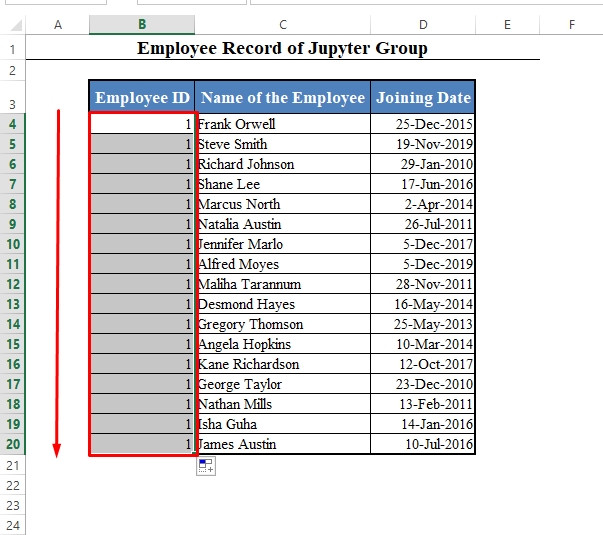
সকলো কোষ প্ৰথম কোষৰ মানেৰে পূৰণ কৰা হ'ব (এই উদাহৰণত 1)।
৩য় পদক্ষেপ:
- এতিয়া, যদি...আপুনি সিহতক শৃংখলাবদ্ধভাৱে পূৰণ কৰিব বিচাৰে (যেনে 1, 2, 3, 4, ... ), শেষ ঘৰৰ সৈতে জড়িত ড্ৰপ-ডাউন মেনুত ক্লিক কৰক। ইয়াক কোৱা হয় স্বয়ংক্ৰিয় পূৰণ বিকল্প ।
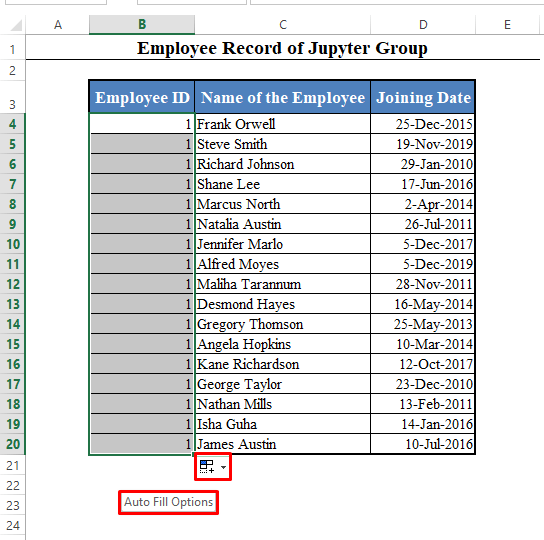
চতুৰ্থ স্তৰ:
- আপুনি কেইটামান বিকল্প পাব। শৃংখলা পূৰণ কৰক ত ক্লিক কৰক।

আপুনি দেখিব যে আপোনাৰ নিৰ্বাচিত স্তম্ভটো বৃদ্ধি পোৱা সংখ্যাৰ শৃংখলাৰে পূৰণ কৰা হৈছে, যেনে, <৩>১, ২, ৩, ৪, ৫, ...
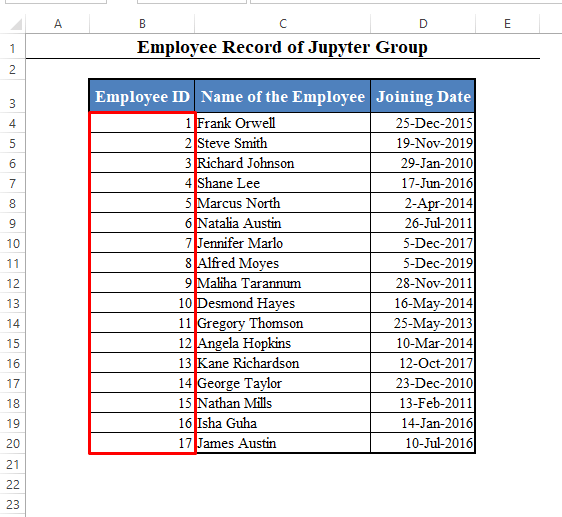
বি:দ্ৰ: এই পদ্ধতি অতি উপযোগী যেতিয়া আপুনি এটা সূত্ৰ কপি কৰিব লাগে এটা স্তম্ভৰ যোগেদি বৃদ্ধি কৰা কোষ প্ৰসংগসমূহৰ সৈতে।
উদাহৰণস্বৰূপে, এই ডাটা ছেটত, আমি এটা নতুন স্তম্ভ যোগ কৰোঁ আৰু এই সূত্ৰটো নতুন স্তম্ভৰ প্ৰথম ঘৰত সুমুৱাওঁ।
=EDATE(D4,6) 
এই সূত্ৰটোৱে প্ৰথম তাৰিখত 6 মাহ যোগ কৰে।
এতিয়া এই সূত্ৰটো বাকী কোষবোৰলৈ কপি কৰিবলৈ, মাত্ৰ Fill Handle ত দুবাৰ ক্লিক কৰক বা ড্ৰেগ কৰক।
আপুনি দেখিব যে সূত্ৰটো সকলো ঘৰলৈ স্বয়ংক্ৰিয়ভাৱে কপি কৰা হ'ব কোষ প্ৰসংগ বৃদ্ধি কৰা।
কোষ E5 এ EDATE(D5,6) পাব।
কোষ E6 এ <পাব ৩>EDATE(D6,6) .
ইত্যাদি ইত্যাদি।

অধিক পঢ়ক: পূৰক এক্সেলত পৰৱৰ্তী মানলৈ তললৈ (৫টা সহজ পদ্ধতি)
একেধৰণৰ পঢ়া
- সংখ্যা I টানি নিয়ক ncrease এক্সেলত কাম নকৰা (সহজ পদক্ষেপৰ সৈতে এটা সমাধান)
- এক্সেলত পৰৱৰ্তী মানলৈ তললৈ পূৰণ কৰক (৫টা সহজ পদ্ধতি)
- [ঠিক কৰা হৈছে !] Excel ড্ৰেগ টু ফিল নটকাম কৰা (৮টা সম্ভাৱ্য সমাধান)
2. Excel সঁজুলিদণ্ডৰ পৰা স্বয়ংক্ৰিয়ভাৱে তথ্যলৈ ভৰোৱা শৃংখলা বিকল্প চলাওক
এই পদ্ধতি উপযোগী যেতিয়া আপুনি 1 ৰ বাহিৰে আন যিকোনো বস্তুৰ এটা স্তৰ বৃদ্ধিৰ সৈতে এটা স্তম্ভ পূৰণ কৰিব বিচাৰে।
উদাহৰণস্বৰূপে , 1, 4, 7, 10, 13, ... ৰ দৰে এটা শৃংখলা সৃষ্টি কৰিবলৈ (পদক্ষেপ বৃদ্ধি ইয়াত 3 )।
পদক্ষেপ 1:
- প্ৰথম কোষটো নিজেই পূৰণ কৰক।
- ইয়াত মই প্ৰথম কৰ্মচাৰীৰ কৰ্মচাৰী আইডি হিচাপে 1 লিখিছো।

দ্বিতীয় পদক্ষেপ:
- তাৰ পিছত গোটেই স্তম্ভটো নিৰ্বাচন কৰক।
- আৰু ঘৰ > সম্পাদনা আদেশৰ গোটৰ অন্তৰ্গত সঁজুলি পূৰণ কৰক।

স্তৰ ৩:
- Fill ত ক্লিক কৰক।
- আপুনি কেইটামান বিকল্প পাব। ধাৰাবাহিক নিৰ্বাচন কৰক।

চতুৰ্থ স্তৰ:
- আপুনি এটা সংলাপ পাব শৃংখলা নামৰ বাকচটো।
- মেনুৰ শৃংখলাৰ পৰা, স্তম্ভ নিৰ্ব্বাচন কৰক।
- আৰু ধৰণৰ পৰা মেনু, ৰৈখিক নিৰ্ব্বাচন কৰক।
- তাৰ পিছত পদক্ষেপ মান বাকচত, আপুনি বিচৰা পদক্ষেপ বৃদ্ধি সুমুৱাওক। এই উদাহৰণৰ স্বাৰ্থত মই ৩.

পদক্ষেপ ৫:
- তাৰ পিছত প্ৰৱেশ কৰিছো ঠিক আছে ক্লিক কৰক।
- আপুনি দেখিব যে আপোনাৰ স্তম্ভটো বৃদ্ধি 3, {1, 4, 7, 10, 13, ...} ৰ এটা শৃংখলাৰে পূৰণ কৰা হৈছে .

অধিক পঢ়ক: [স্থিৰ!] স্বয়ংক্ৰিয় পূৰণ সূত্ৰ এক্সেল টেবুলত কাম কৰা নাই (3 সমাধান)
৩. এক্সেল সন্নিবিষ্ট কৰকৰেণ্ডম মানেৰে শেষ শাৰীলৈকে পূৰণ কৰিবলগীয়া সূত্ৰ
এতিয়ালৈকে আমি দেখিছো যে কেনেকৈ এটা স্তম্ভ এটা শৃংখলাবদ্ধ সংখ্যাৰে পূৰণ কৰিব পাৰি।
যদি আপুনি তললৈ পূৰণ কৰিব বিচাৰে আপোনাৰ স্তম্ভত সংখ্যাৰ শৃংখলাৰ বাহিৰে অন্য যাদৃচ্ছিক সংখ্যাৰ সৈতে, আপুনি এই পদ্ধতি ব্যৱহাৰ কৰিব পাৰে।
পদক্ষেপ 1:
- এই RANDBETWEEN ফাংচন<সুমুৱাওক 4> প্ৰথম কোষত:
=RANDBETWEEN(bottom,top)
- ইয়াত, “তলত” আৰু “ শীৰ্ষ “যি ক্ৰমে আপুনি আপোনাৰ যাদৃচ্ছিক সংখ্যা বিচাৰে।
- ইয়াত RANDBETWEEN ফাংচনৰ সৈতে সম্পৰ্কিত সূত্ৰ হ'ব:
=RANDBETWEEN(1,100)
- ই 1 আৰু 100 ৰ ভিতৰত এটা যাদৃচ্ছিক সংখ্যা সৃষ্টি কৰিব।

পদক্ষেপ ২:
- তাৰ পিছত ফিল হেণ্ডেল শেষ শাৰীলৈকে দুবাৰ-ক্লিক কৰক বা টানি নিয়ক।
- সকলো... কোষবোৰ ১ আৰু ১০০ৰ ভিতৰৰ যাদৃচ্ছিক সংখ্যাৰে পূৰণ কৰা হ'ব।

পদক্ষেপ ৩:
- তাত আছে RANDBETWEEN ফলন ব্যৱহাৰ কৰাৰ এটা সমস্যা। অৰ্থাৎ, RANDBETWEEN এটা অস্থিৰ ফলন।
- অৰ্থাৎ, প্ৰতিবাৰ আপুনি আপোনাৰ কাৰ্য্যপত্ৰিকাৰ যিকোনো ঘৰত যিকোনো পৰিবৰ্তন কৰিলে, ই পুনৰ গণনা কৰিব আৰু এটা নতুন মান ঘূৰাই দিব।
- এই সমস্যা সমাধান কৰিবলে, গোটেই স্তম্ভটো নিৰ্ব্বাচন কৰক আৰু আপোনাৰ কিবৰ্ডত CTRL+ C টিপক। আৰু আপুনি তলত দেখুওৱাৰ দৰে স্তম্ভটো হাইলাইট কৰা পাব।

চতুৰ্থ পদক্ষেপ:
- সোঁ- আপোনাৰ মাউছত ক্লিক কৰক।
- পেষ্ট মান নিৰ্ব্বাচন কৰকউপলব্ধ বিকল্পসমূহ।

- সকলো RANDBETWEEN আউটপুট মানলৈ পৰিণত হ'ব, আৰু সিহত আৰু সলনি নহ'ব।

অধিক পঢ়ক: এক্সেলত নিৰ্দিষ্ট শাৰীলৈকে সূত্ৰ কেনেকৈ পূৰণ কৰিব পাৰি (৭টা সহজ পদ্ধতি)
উপসংহাৰ
এই পদ্ধতিসমূহ ব্যৱহাৰ কৰি, আপুনি স্বয়ংক্ৰিয়ভাৱে এক্সেলত তথ্যৰে শেষ শাৰীলৈকে পূৰণ কৰিব পাৰে। আপুনি আন কোনো পদ্ধতি জানেনে? নে আপোনাৰ কিবা প্ৰশ্ন আছে? আমাক নিঃসংকোচে সুধিব।

